구글 스프레드 시트 중복값 제외 고유값 찾기
구글 스프레드시트에 데이터를 입력하다 보면 값이 중복으로 발생하는 경우가 있습니다.
필요에 따라 중복 값을 제거하고 고윳값만 나오도록 할 수 있는데요.
이때 사용하는 함수는 UNIQUE 함수입니다.
간단한 샘플을 준비했습니다.
중복된 값이 여러 개 나오는 데 함수를 이용해서 중복 값을 제거해보겠습니다.

먼저 UNIQUE 함수의 정의입니다.
구글 스프레드시트에서는 다음과 같이 정의하고 있습니다.
"입력된 원본 범위의 고유 행입니다." 고윳값만 반환한다는 겁니다.

사용 방법은 다음과 같습니다.
=UNIQUE ( 범위, [열별]: 생략 가능 , [정확히 한번]: 생략 가능)

함수를 적용하기 위해 "=UNIQUE("를 입력 후 데이터가 있는 범위를 입력합니다.
=UNIQUE(B3:b10)
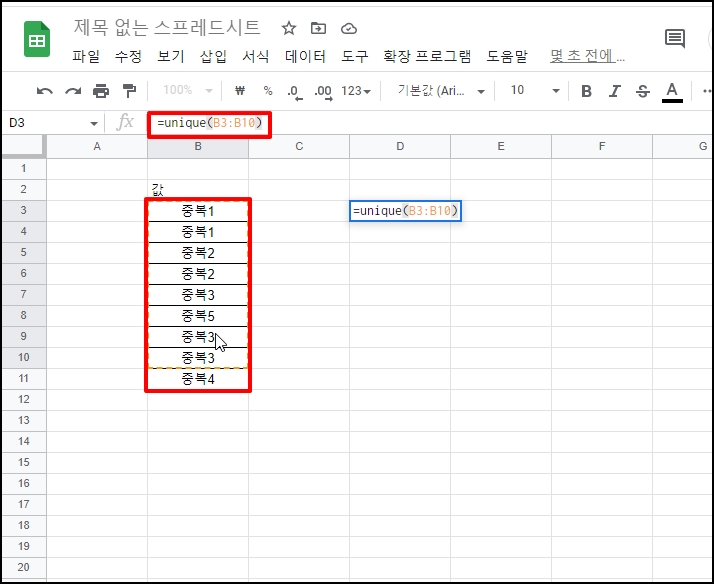
결괏값을 보면 중복 값이 제거되었습니다.
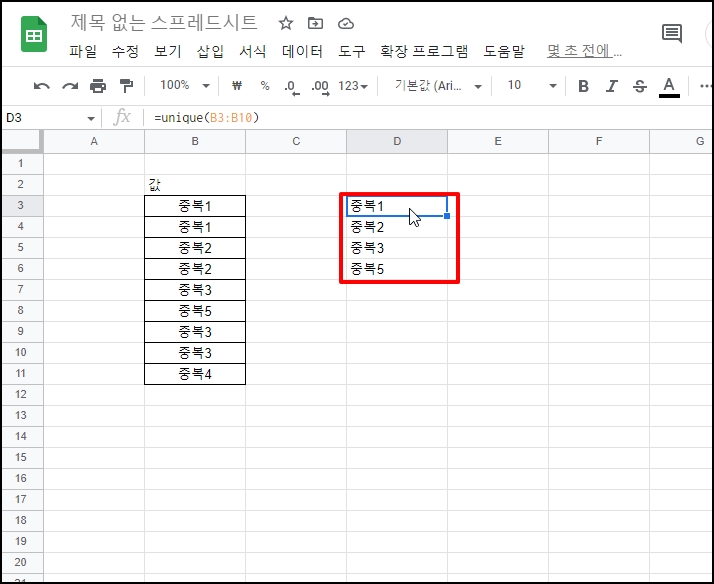
계산식에 의해 수식 입력을 직접 할 경우에는 다음과 같이 사용합니다.
숫자 구분 값은 ";" 세미 콜론 값으로 사용합니다.
=UNIQUE({1;2;3;4;5;6;6;7}) 등으로 입력합니다.
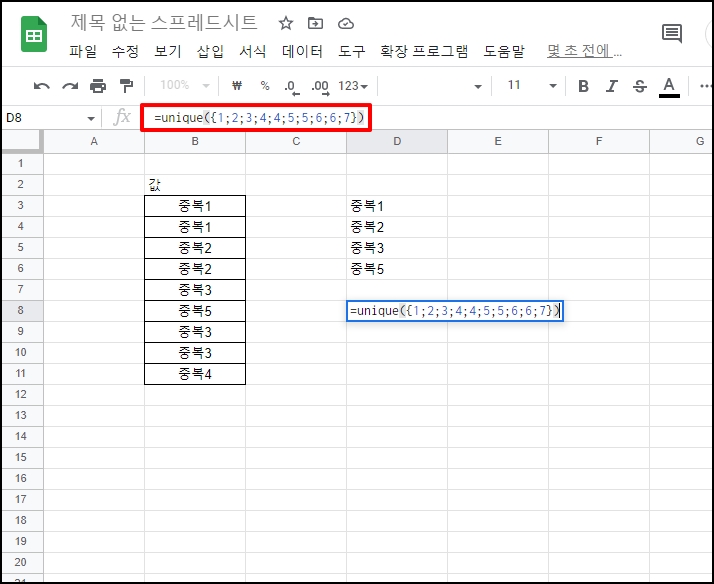
결괏값을 보면 중복 값이 제거되고 열로 나열된 것을 확인할 수 있습니다.
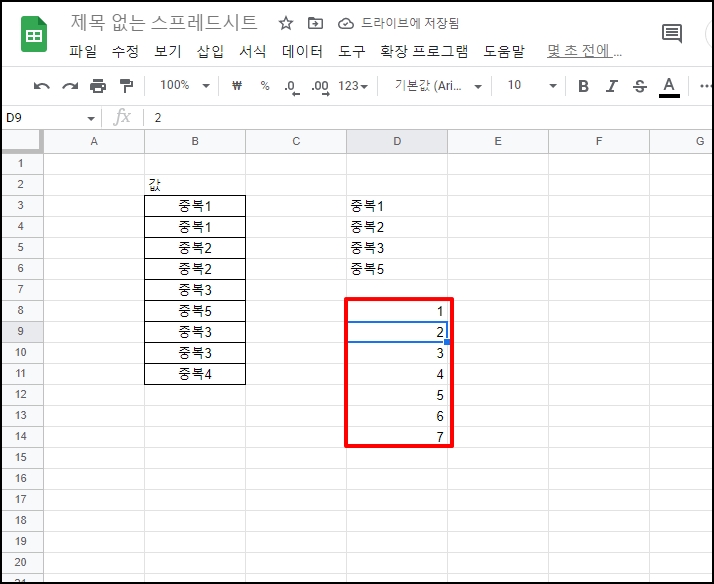
구글 스프레드 시트 중복값 제외 고유값 찾기를 알아보았습니다